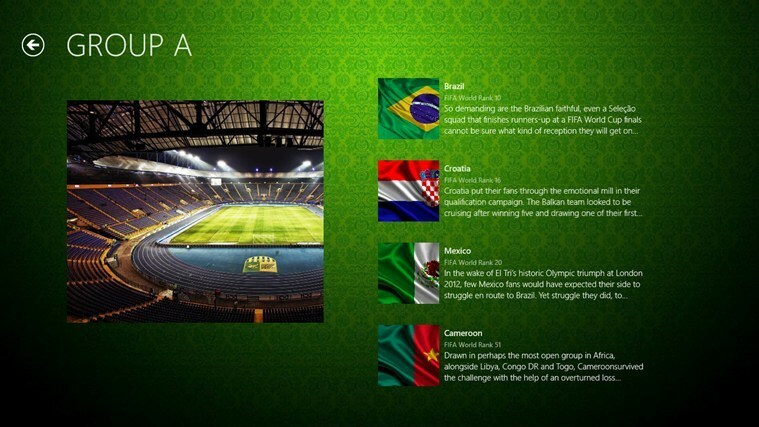עליך להשתמש בתוכנת הצד השלישי כדי לקבל את משחקי Windows 7
- Windows 7 הגיע עם רשימה של משחקים איקוניים שרבים היו רוצים במחשב Windows 11 שלהם.
- אתה יכול לעקוב אחר המדריך הזה ולקבל את המשחקים האיקוניים אך הפשוטים האלה עבור המחשב האחרון שלך.

מערכת הפעלה ישנה יותר של Windows כמו Windows 7, למרות שאינן עשירות בתכונות לפי הסטנדרטים המודרניים, הגיעו עם כמה משחקים מרגשים ואיקוניים. אולי אתה תוהה אם זה אפשרי להשיג משחקי ווינדוס 7 עבור Windows 11.
אם זו השאילתה שלך, אז המדריך הזה הוא בשבילך. כאן, אנו נותנים לך כמה שיטות שיעזרו לך להשיג משחקי Windows 7 עבור Windows 11. תן לנו לבדוק את הפתרונות.
אילו משחקי Windows 7 זמינים עבור Windows 11?
ובכן, משחקי Windows 7 עובדים ללא בעיות ב- Windows 11. כל מה שאתה צריך זה את המשחקים, התקן אותם, ואתה מוכן לשחק.
מכיוון שארכיטקטורת המשחקים לא משתנה עם Windows 11, אתה יכול אפילו לשחק במשחקי Windows Vista ב-Windows 11.
הנה רשימה של משחקי Windows 7 האייקוניים והמהנים הזמינים עבור Windows 11:
- סוליטר
- סוליטר עכביש
- שׁוֹלַת מוֹקְשִׁים
- FreeCell
- לבבות
- טיטאני שחמט
- מהג'ונג טיטאנים
- פרבל פלייס
- ספידים לאינטרנט
- אינטרנט בודקים
- שש בש באינטרנט
במדריך זה, נשתמש בקישור חיצוני בטוח. Win7games אחראית להבאת משחקי Windows 7 מהנים ל-Windows 11 ולמערכות הפעלה אחרות של Windows.
כדי להתקין משחקי Windows 7 במחשב האישי שלך, עקוב אחר כל שלב המוזכר במדריך זה בזהירות כדי למנוע בעיות כלשהן.
מהן השפות הנתמכות עבור משחקי Windows 7?
להלן רשימת השפות הנתמכות הנתמכות על ידי משחקי Windows 7:
- ערבית (ערב הסעודית), ar-SA
- בולגרית (בולגריה), bg-BG
- צ'כיה (צ'כיה), cs-CZ
- דנית (דנמרק), da-DK
- גרמנית (גרמניה), דה-DE
- יוונית (יוון), אל-GR
- אנגלית (ארצות הברית), en-US
- ספרדית (ספרד, מיון בינלאומי), es-ES
- אסטוניה (אסטוניה), et-EE
- פינית (פינלנד), fi-FI
- צרפתית (צרפת), fr-FR
- עברית (ישראל), he-IL
- קרואטית (קרואטיה), hr-HR
- הונגרית (הונגריה), hu-HU
- איטלקית (איטליה), it-IT
- יפנית (יפן), ja-JP
- קוריאנית (קוריאה), קו-KR
- ליטא (ליטא), LT-LT
- לטביה (לטביה), lv-LV
- נורבגית, בוקמאל (נורווגיה), nb-NO
- הולנדית (הולנד), nl-NL
- פולנית (פולין), pl-PL
- פורטוגזית (ברזיל), pt-BR
- פורטוגזית (פורטוגל), PT-PT
- רומנית (רומניה), ro-RO
- רוסית (רוסיה), ru-RU
- סלובקית (סלובקיה), sk-SK
- סלובנית (סלובניה), sl-SI
- סרבית (לטינית, סרביה ומונטנגרו (לשעבר)), Sr-Latin-CS
- שוודית (שבדיה), sv-SE
- תאילנד (תאילנד), ה'-ת'
- טורקית (טורקיה), tr-TR
- אוקראינית (אוקראינה), בריטניה-UA
- סינית (פשוטה, סין), ZH-CN
- סינית (מסורתית, טייוואן), zh-TW
כיצד אוכל להשיג משחקי Windows 7 עבור Windows 11?
1. השתמש במתקין Win7games
- בקר ב האתר הרשמי של Win7games.
- גלול למטה ולחץ על הורד משחקים.
- פתח את המיקום שבו הורדת זה עתה את קובץ ה-ZIP.
- לחץ לחיצה ימנית על קובץ ה-ZIP ובחר לחלץ כאן.

- לחץ פעמיים על קובץ ה-EXE.
- בחר את השפה שלך ולחץ בסדר.

- נְקִישָׁה הַבָּא להמשיך.

- בחר את המשחקים שברצונך להוריד ולחץ להתקין.

- לאחר השלמת ההתקנה, לחץ סיים.
זוהי שיטה אחת שגורמת לך לעבור על אשף ההתקנה כדי להשלים את התקנת המשחקים במחשב שלך.
עם זאת, דרך אחרת שוללת את הצורך לעקוב אחר אשף ההתקנה ומתקינה בשקט את כל משחקי Windows 7 עבור Windows 11, עליהם תלמדו בשיטה הבאה.
2. בצע התקנה שקטה
- בקר ב האתר הרשמי של Win7games.
- גלול למטה ולחץ על הורד משחקים.
- פתח את המיקום שבו הורדת זה עתה את קובץ ה-ZIP.
- לחץ לחיצה ימנית על קובץ ה-ZIP ובחר לחלץ כאן.

- הקש על מקש Win כדי לפתוח את תפריט התחל.
- הקלד שורת פקודה והפעל אותה כמנהל מערכת.
- הקלד את הפקודה למטה ולחץ להיכנס.
cd /d C:\Users\XXX\Downloads\Windows7Games_for_Windows_11_10_8
(החלף את ה-XXX בפקודה שלמעלה בשם המשתמש של חשבונך) - כעת, הפעל את הפקודה למטה כדי להתקין את המשחקים בשקט.
Windows7Games_for_Windows_11_10_8.exe /S - ההתקנה תתחיל.
החלק הטוב ביותר בשימוש בתהליך ההתקנה השקטה הוא שהוא ידלג על אשף ההתקנה וברגע שאתה מפעיל את הפקודה, לא נדרש שום קלט מהקצה שלך כדי להשלים את הַתקָנָה.
- כיצד לבדוק במהירות אם ה-USB שלך ניתן לאתחול או לא
- 0x80090302 שגיאת iTunes: כיצד לתקן את זה
- רוצה להאציל שיחה ב-Teams? יש לנו חדשות טובות
כיצד אוכל להפעיל את משחקי Windows 7 במחשב Windows 11 שלי?
- פתח את ה הַתחָלָה תפריט על ידי לחיצה על לנצח מַפְתֵחַ.
- לחץ על כל האפליקציות.

- גלול מטה ופתח את משחקים תיקייה.
- כאן תראה את רשימת כל משחקי Windows 7 עבור Windows 11 שזה עתה התקנת.

- לחץ על משחק כלשהו כדי להפעיל אותו.
לחלופין, אתה יכול להשתמש בסרגל החיפוש ולהקליד את שם המשחק כדי לאתר אותו ולשחק בו באופן מיידי מבלי לעבור את השלבים לעיל.
כדי להסיר את התקנת המשחק, כל שעליך לעשות הוא לעבור ללוח הבקרה ולהסיר את התקנת משחקי Windows 7 עבור Windows 11, 10 ו-8 מהמחשב שלך.
זה זה מאיתנו במדריך הזה. יש לנו מדריך שמסביר איך אתה יכול לשחק במשחקי מחשב ישנים ב-Windows 11 מַחשֵׁב.
אל תהסס ליידע אותנו בתגובות למטה באיזו אחת מהשיטות לעיל פעלת כדי להשיג משחקי Windows 7.